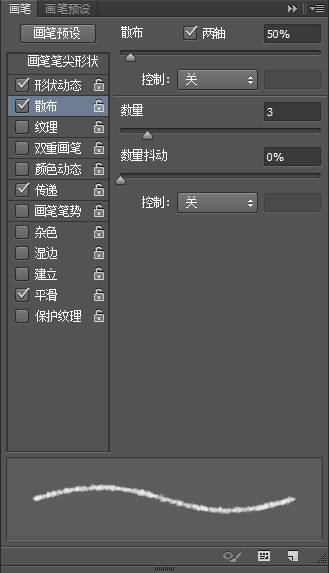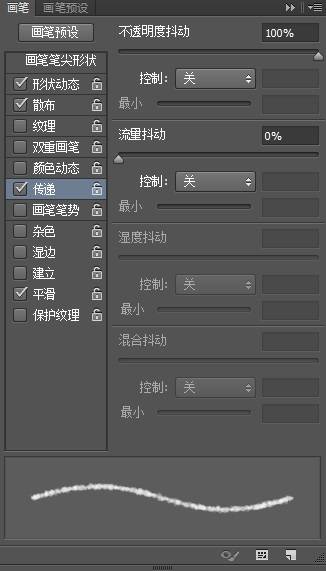Photoshop制作渐变水彩布匹纹理文字图片
在教程中我们使用了一个简单的画布背景,并利用滤镜来创建水彩纹理。然后,将纹理应用于文本,对其进行风格化和着色,利用笔刷笔触让它更真实。感兴趣的朋友一起来学习吧。
先看看效果图

首先,我创建了一个新文档,我用的大小是1250X850像素。
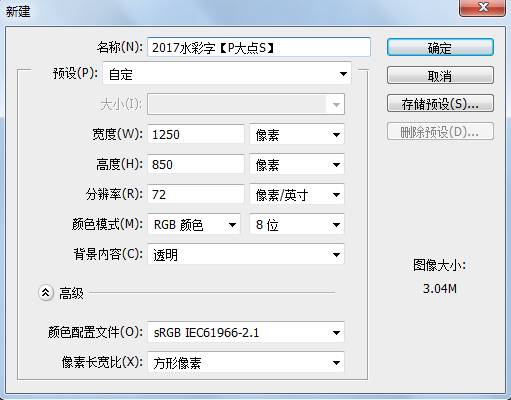
在我们所提供的素材包中,找到这个纹理素材,放置到我们的文档中,你可以适时的调整大小和位置。我创建了一个“色彩平衡”调整层,创建剪贴蒙版,稍微改变了下素材的颜色。
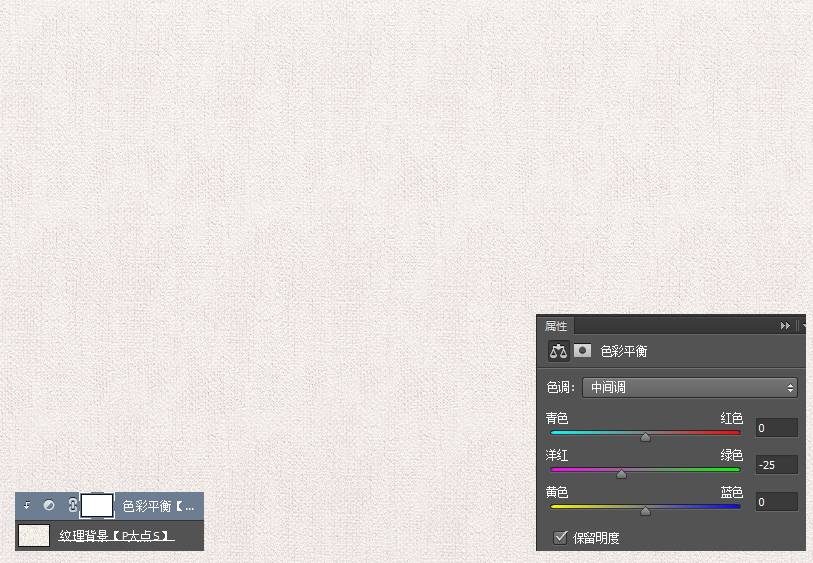
新建一个图层,并填充#d63c65,这个图层将作为我们的水彩纹理图层,因为接下来的操作都是滤镜,建议将其转换为智能对象,方便出错时的修改。
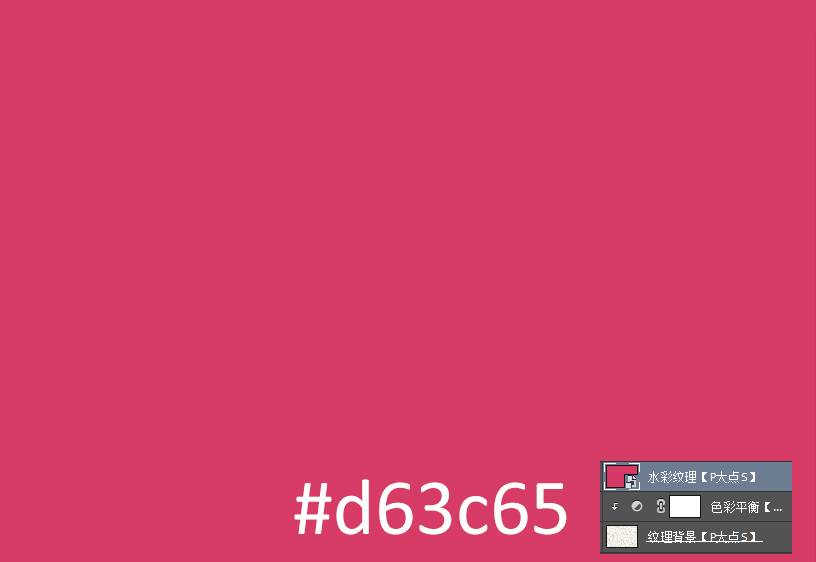
执行一个云彩滤镜,在这里需要注意的是前景色应该是我们刚才填充的颜色#d63c65,背景色是白色。
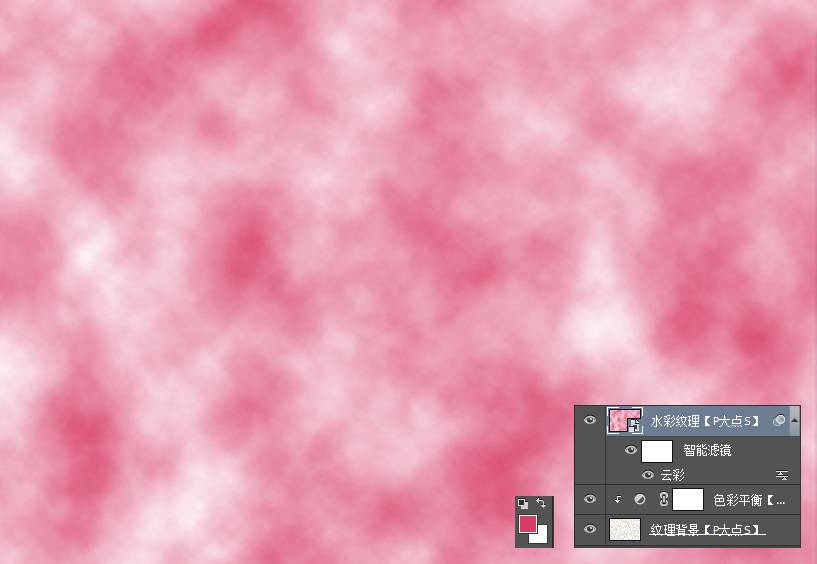
执行一个喷色描边滤镜,设置描边长度为12,喷色半径为7,描边方向为右对角线。
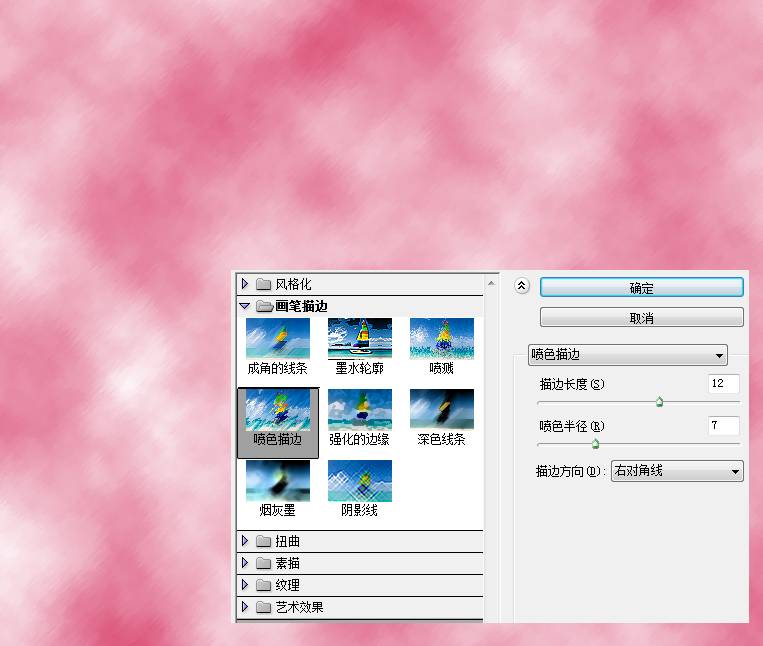
执行一个喷溅滤镜,设置喷色半径为10,平滑度为5。
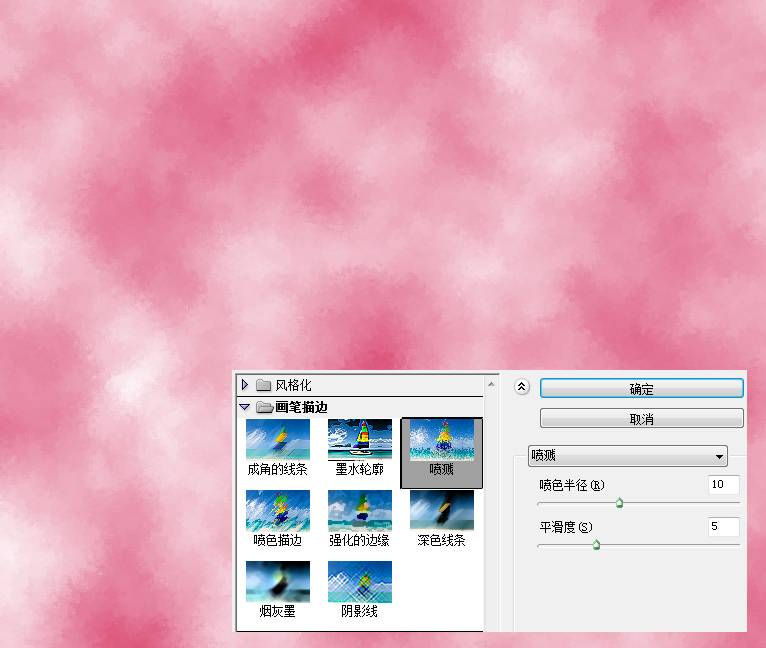
执行一个干画笔滤镜,设置画笔大小为2,画笔细节为8,纹理为1。
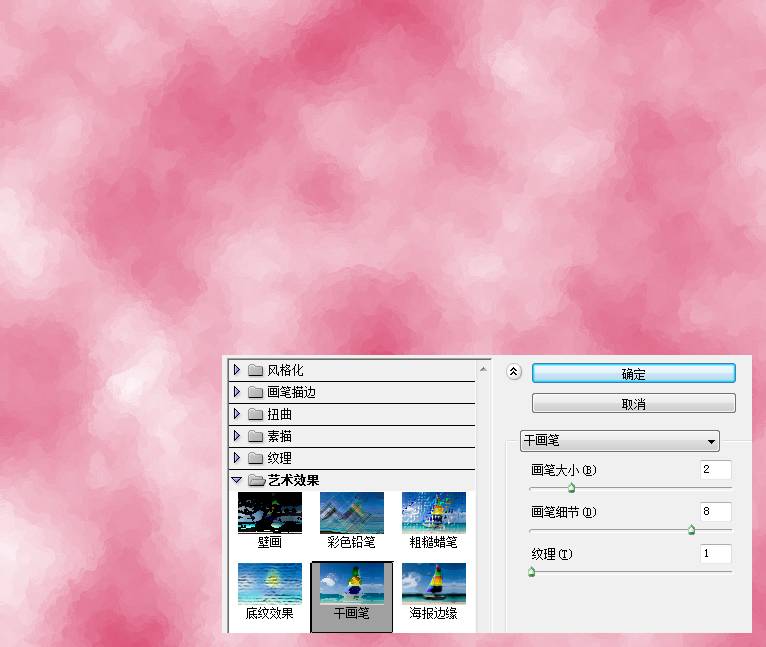
执行一个底纹效果滤镜,设置画笔大小为40,纹理覆盖40,光照为上。
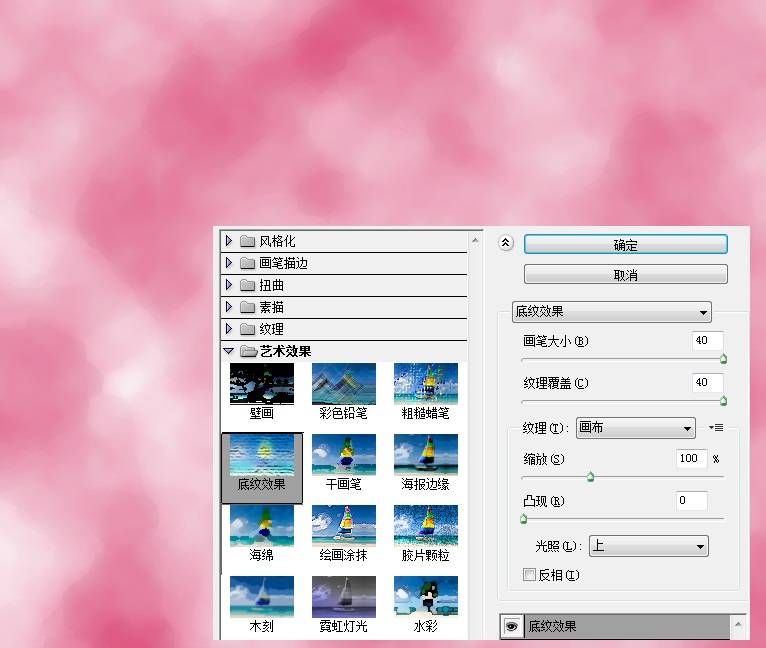
再次执行一个干画笔滤镜,设置画笔大小为10,画笔细节为10,纹理为1。
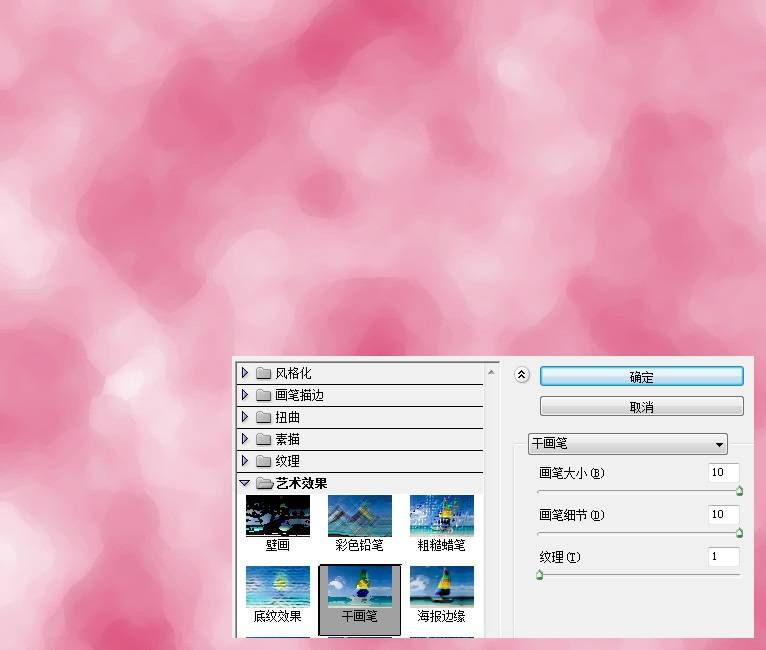
执行一个USM锐化,数量为55%,半径5像素,阈值0色阶。
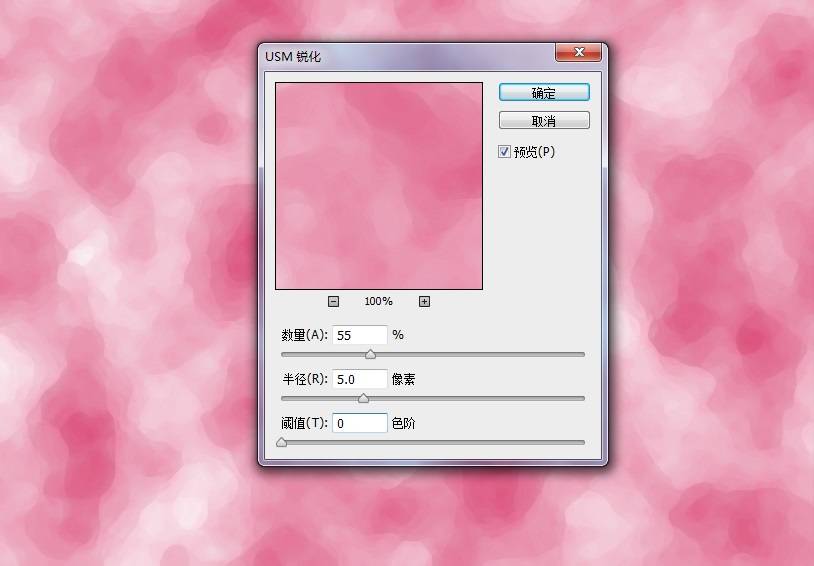
添加我们的文本,我这里用的是2017 NEW YEAR,其实应该用HELLO 2017的,做到一半才想起来,也就算了。这里的字体用的是Hucklebuck JF,大小200点,它的形状有点连写的样子,我感觉更适合用于水彩字。

在文本图层上右键,选择“创建工作路径”,在路径面板中将路径保存,我这里因为用了两个文本图层,所以保存了两个。

因为文字转路径后,有些文本之间的路径是相交的,我们需要消除这些点,选择住这个路径,合并形状组件。

载入文本的选区,为水彩纹理图层创建蒙版,并隐藏掉我们的文本图层。现在你会看到我们的文本得到了初步的水彩效果,但是不完善,我们需要进一步的优化。

接下来,我们进行优化,首先,我们设置了一下画笔,设置了画笔笔尖形状、形状动态、散布以及传递,记得勾选平滑。